Existen momentos en que por alguna razón administrativa, física o de virus debemos eliminar por completo los datos de un disco duro de forma segura para restablecer las propiedades del mismo y su completa funcionalidad. De este modo estaremos dejando el disco limpio por completo y podremos volver a utilizarlo como en un primer momento. Esto es una tarea que implica cuidado y responsabilidad ya que una mala gestión puede corromper los registros y archivos del disco volviéndolo inutilizable.
De manera frecuente eliminamos múltiples archivos o elementos de nuestros discos duros usando diversos métodos pero estos archivos continúan alojados en el disco hasta cuando no sea sobrescrito algún tipo de información sobre ellos, esta es la causa por la cual las herramientas de recuperación de datos tienen la capacidad de recuperar algunos elementos de forma íntegra.
Para que podamos entender en qué consiste la recuperación de datos, teniendo en cuenta que creemos que se elimina de forma normal. Lo primero que pensarás es "¡Si en teoría ya lo he borrado!". Bien, lo que estamos acostumbrados es a eliminar archivos y luego ir a la papelera y pensar que ya se han elimiando de forma definitiva, pero eso es un gran error, ya que los sistemas no incluyen por defecto un borrado real y seguro de la información que "pensamos hemos borrado". Cuando eliminamos de la papelera de reciclaje lo que el sistema hace es simplemente marcar esos archivos (eliminando la referencia en la tabla) dejando posible sobreescribirlos.
Por lo que es completamente posible recuperarlos ya que siguen ocupando ese espacio. Hay casos donde esa información se sobreescribe en algunos sectores a medias, igualmente se podría recuperar esa información (aunque sea en parte).
Por ello, en este artículo nos centramos en la eliminación segura de los datos (archivos, imágenes, documentos...) que en "teoría hemos borrado" y queremos que sea eliminada de forma real y completa esa información.
Para ello hoy analizaremos algunas de las herramientas más poderosas que existen para borrar los datos por completo de un disco duro y de esta manera habilitar el disco para una nueva tarea. Estas herramientas, aparte de ser gratuitas y fiables, se constituyen en una pieza fundamental a la hora de gestionar los datos del disco duro.
Este tipo de software lo que realizan básicamente es sobreescribir en múltiples ocasiones encima de todo el espacio que pensamos está ya libre, dejando un borrado más real de esta información. Cuantas más pasadas más seguro, existen más técnicas pero nos centraremos en estas.
No olvidemos realizar copia de seguridad de lo importante antes de eliminar nada.
Os empezamos mostrando los diferentes métodos de sobreescritura que os ofrecerán realizar estos programas gratuitos del artículo.
US Air force 5020 (3 pasadas)
US Army AR380-19 (3 pasadas)
Russian GOST (2 pasadas)
British HMG IS5 (1 pasada)
Pseudorandom data (1 pasada)
First / Last 16KB Erasure.
Ahora empecemos con la colección de programas gratuitos que os ayudarán en esta tarea de eliminar archivos, carpetas, discos, particiones de forma real y segura.
CBL Data Shredder es una herramienta gratuita que permitirá eliminar de forma permanente los datos almacenados en el disco duro sin la posibilidad de que estos sean recuperados.
Esta aplicación la encontramos básicamente en dos versiones, la primera es un programa de arranque, para sistemas un poco antiguos, y la ultima es un programa ejecutable compatible desde Windows 7 hasta Windows 10.
- Gran nivel de seguridad y estabilidad
- Sobrescribe todo el disco con un patrón de bits
- Soporta los siguientes métodos de sincronización, DoD 5220.22-M, Gutmann, RMCP DSX, Schneier y VSITR.
- Entorno de uso práctico y sencillo
- Cuenta con opciones de arranque
Podemos personalizar el método de borrado de la unidad de disco duro siendo el patrón de bits 00 el establecido por defecto. Como podemos observar esta herramienta será muy útil a la hora de borrar los datos del disco duro. Al momento de ejecutar el programa en Windows 10 tendremos el siguiente entorno. Allí pulsamos sobre el botón Select Disk para proceder a elegir el disco duro a borrar:
Seleccionamos el disco y pulsamos en el botón Select. Posteriormente usamos la opción Start para iniciar el proceso de borrado y se desplegara la siguiente ventana donde debemos definir el tipo de borrado. Una vez definido pulsamos en OK e iniciara el proceso.
Esta es una de las mejores herramientas disponibles para borrar datos de forma complete de un disco duro gracias a su efectividad.
- Soporta los siguientes métodos de limpieza de datos, DoD 5220.22-M, RCMP, SSIT OPS-II, Gutmann, Random Data y Write Zero.
- Limpia de forma completa todos los datos del disco duro sin importar el tipo de archivos almacenados allí.
- Soporta múltiples sistemas operativos
- Descarga liviana
- Es ejecutado desde un CD o memoria USB
Como hemos mencionado DBAN puede ser grabado en un CD y habilitar el arranque del equipo donde hemos de editar el disco desde la unidad de CD y este será el entorno de DBAN:
Allí seleccionamos la opción más adecuada, en este caso pulsamos Enter y podemos ver que la herramienta inicia su análisis. Una vez completo tendremos el entorno para proceder con el borrado de datos en el disco duro:
De este modo podemos usar DBAN para eliminar los datos de los discos duros.
HDShredder es otra de las grandes herramientas que nos brindaran la posibilidad de gestionar y eliminar datos de forma segura de los discos duros cuando sea necesario.
- Seguridad y velocidad en el proceso de borrado de datos
- Soporta discos duros IDE/ATA/SATA, USB 3.0 y SCSI
- Es posible borrar el disco entero o solo una partición del mismo
- Podemos ejecutar la herramienta desde la línea de comandos
- Podemos obtener un reporte sobre la tarea ejecutada
- Cuenta con tecnología SmartDefectSkip la cual omite sectores dañados permitiendo optimización en el proceso
- Podemos borrar discos duros externos
- Soporta múltiples sistemas operativos en sus últimas versiones
- Sencillez de uso
La interfaz de HDShredder es muy sencilla, al momento de ejecutar la herramienta veremos lo siguiente. Allí seleccionamos el tipo de borrado si es en el disco completo o en una partición, pulsamos Next y a continuación seleccionaremos el disco a borrar. Podemos ver en el costado derecho un resumen completo de las características del disco, una vez seleccionado pulsamos en Next y definiremos el método de borrado de los datos:
Una vez definido pulsamos Next y estableceremos las opciones para la respectiva tarea. Finalmente pulsamos Next y en la siguiente ventana damos clic sobre Start para iniciar el proceso de borrado:
MHDD es una herramienta de línea de comandos mediante la cual tendremos la posibilidad de borrar datos de uno o más discos duros de forma segura y totalmente práctica.
- Soporta las interfaces ATA/ SATA/ IDE y SCSI de los discos duros
- MHDD cuenta con la posibilidad de diagnosticar los sectores del disco en busca de anomalías
- Se pueden realizar formatos de bajo nivel
- Requisitos de sistema básicos lo cual lo hace una herramienta ligera
- Seguro e integro
Debemos grabar la imagen ISO en un CD o medio de booteo como una memoria USB y ejecutar el arranque del equipo desde allí y tendremos en primer lugar la siguiente ventana:
Allí definimos si el equipo donde se han de borrar los datos cuenta o con el soporte SCSI.
Una vez definido este parámetro pulsamos Enter y tendremos el entorno de MHDD:
Allí seleccionamos el disco duro e iniciamos el proceso de borrado.
HDDErasees una herramienta sencilla pero de gran versatilidad en el tema de borrado de unidades de disco duro de una forma completa pero ante todo segura.
Esta es una herramienta basada en DOS la cual fue desarrollada con el fin de borrar de manera completa los datos de los discos duros.
- Es un programa de texto, por lo cual no existen menús en el
- Uso sencillo
- Soporta el único de método de borrado del disco duro
- Puede ser ejecutado en múltiples sistemas operativos
- Liviano
Al arrancar el equipo desde HDDErase tendremos la siguiente ventana:
Allí seleccionamos la opción adecuada y pulsamos Enter:
Esperamos para seleccionar la unidad de disco y proceder con el borrado.
KillDisk es una herramienta gratuita la cual es eficaz y muy práctica a la hora de borrar datos en un disco duro.
- Soporta hasta discos de 4 TB de capacidad
- Puede ser ejecutada en entornos Windows y Linux
- Puede detectar y desplegar toda la información asociada al disco como particiones, volúmenes, etc.
- Puede borrar todo el disco o solamente particiones
- Es posible usar línea de comandos para su ejecución
- El usuario define el método de borrado a implementar
- Una vez finalizado el proceso se genera un reporte HTML con el resultado
- Soporta formatos y arreglos de disco duro como IDE / USB / SATA / eSATA / SSD / SCSI, LUN / RAID.
- Aumento de seguridad al requerir doble confirmación antes de borrar los datos
- Puede borrar cualquier medio de almacenamiento como discos duros, discos externos, memorias USB, etc.
- Se realiza una verificación de datos después del proceso para confirmar que todo este correcto.
- Es posible ejecutar tareas después del proceso como apagar o reiniciar el equipo.
Al ejecutar la herramienta tendremos el siguiente entorno:
Allí activamos la casilla del disco duro que deseamos borrar y podremos ver un completo resumen de la tarea a ejecutar. Pulsamos en Start para iniciar el proceso de borrado del disco.
Esta herramienta está basada en una imagen ISO la cual ha sido desarrollada para el borrado efectivo de los datos en los discos duros.
- No se requiere instalación en el equipo
- Identifica de forma sencilla los discos duros
- Sencillez de uso
- Borra los datos de forma permanente
- Puede ser ejecutado offline
- Es posible borrar datos del disco entero o exclusivamente de una partición
- Soporta múltiples sistemas de archivos como NTFS, FAT16, FAT32, EXT3, EXT2, Linux swap, Reiser FS.
- La aplicación es compatible con diversos tipos de disco como IDE, SATA, SCSI, USB, entre otros.
Al momento de ejecutar la herramienta veremos que inicia el proceso de carga de la herramienta.
Una vez cargue el entorno de PCDiskEraser tendremos lo siguiente. Allí seleccionamos el disco duro a borrar y pulsamos en el botón Start.
La imagen ISO, la cual debemos quemar en un CD, puede ser descargada desde el siguiente enlace:
Macrorit es una herramienta diseñada para borrar los datos en entornos Windows de manera efectiva.
- Posibilidad de borrar datos de un disco completo o de una partición en particular
- Borrado sencillo y veloz
- Los datos no pueden ser recuperados
- Soporta todas las ediciones de Windows incluido Windows Server
- Ocupa muy poco espacio del disco y poco consumo de recursos del sistema
- Soporta los métodos de borrado DoD 5220.22-M, DoD 5220.28-STD, Random Data, y Write Zero
- Es portable
Su interfaz es muy sencilla cuando ejecutemos la herramienta veremos lo siguiente:
De manera automática Macrorit detecta los discos duros y basta con seleccionar el disco a editar y pulsar en el botón Wipe Now para borrar los datos de dicho disco.
Eraser es una herramienta gratuita que será de vital ayuda para el borrado de datos en los discos duros cuando sea necesario.
- Soporta sistema de borrado DoD 5220.22-M, AFSSI-5020, AR 380-19, RCMP TSSIT OPS-II, HMG IS5, VSITR, GOST R
- 50739-95, Gutmann, Schneier y Random Data
- Facilidad de uso
- Puede integrarse al explorador de Windows
- Soporta el copia – pega de archivos
- La tarea de borrado puede ser programada
- Los archivos removidos pueden ser reemplazados por archivos propios
Al momento de ejecutar la herramienta tendremos el siguiente entorno. Como vemos será necesario establecer la tarea para el borrado de datos:
Podemos elegir entre diversas tareas, en este caso seleccionamos Drive/Partition. Pulsamos OK y podremos ver nuestra tarea agregada donde simplemente debemos dar clic derecho sobre la tarea y seleccionar la opción Run Now y de este modo la tarea de borrado iniciara su proceso:
Freeraser es otro de los programas diseñados para entornos Windows que nos darán la posibilidad de borrar datos de los discos duros de forma íntegra y completa.
Puede ser descargada desde el siguiente enlace:
- Destrucción a fondo de los datos sin posibilidad de recuperarlos
- Portable lo cual lo hace liviano
- Soporta los sistemas de borrado DoD 5220.22-M, Gutmann y Random Data
- Sencillez de uso
- Podemos borrar datos de discos duros externos y memorias USB
- Soporta todas las ediciones de Windows
- Gratuito
Al iniciar la aplicación debemos dar clic derecho sobre ella para seleccionar la tarea a realizar:
Una vez definidos los archivos o unidad a borrar veremos el siguiente mensaje. Pulsamos en Continue para proceder con el borrado.
DIskWipe es una herramienta portable que nos dará la posibilidad de borrar datos del disco duro gracias a sus diferentes opciones de borrado.
- Soporta sistemas de archivos como NTFS, Fat y Fat32.
- Es portable por lo tanto no requiere instalación
- Soporta los algoritmos de borrado Dod 5220-22.M, US Army y Peter Guttman.
- Podemos usarla para borrar datos de memorias USB, tarjetas SD, entre otras.
- Limpia de forma profunda los datos en los discos y particiones activas en el sistema
- Emite diversas notificaciones antes de borrar los datos para evitar el borrado accidental
El entorno de DiskWipe es simple. En primer lugar seleccionamos el disco a borrar y pulsamos en la opción Wipe Disk y se desplegara un asistente:
Allí seleccionamos el tipo de sistema de archivos del disco y pulsamos Next. En la siguiente ventana veremos el método de borrado a usar. Una vez definido pulsamos de nuevo en Next y veremos que por seguridad debemos ingresar el termino descrito para iniciar el proceso:
Pulsamos en Finish y nuevamente se solicitará confirmación para iniciar el borrado. Así es como DiskWipe nos ayuda en el borrado de discos duros de una forma sencilla.
HardWipe es una pequeña herramienta diseñada para la destrucción de los datos de un disco duro de forma completa, segura y ante todo efectiva.
- Es portable lo cual evita la instalación en el sistema
- Soporta múltiples lenguajes
- Puede ser agregado al menú contextual (Clic derecho) de Windows 10
- Podemos borrar volúmenes enteros o solo particiones
- Genera reportes con la tarea procesada
- Soporta los algoritmos DoD 5220.22-M, GOST R 50739-95, Gutmann, Random Data, Schneier, VSITR y Write Zero.
- Ayuda a liberar espacio en el disco
- Facilidad de uso
La interfaz de HardWipe es la siguiente. Allí tenemos la opción de elegir entre múltiples opciones en el costado izquierdo, una vez seleccionado el disco a borrar veremos lo siguiente:
Pulsamos sobre el botón Empezar para iniciar el proceso de borrado y veremos un mensaje de advertencia. Si estamos seguros pulsamos sobre Si e iniciara la tarea de borrado:
Es quizás una de las herramientas más conocidas gracias a sus múltiples funcionalidades tanto a nivel de limpieza como a nivel de rendimiento del sistema.
- Podemos optar por la instalación portable la cual es mucho más liviana
- Compatible con múltiples sistemas operativos
- Podemos ejecutar diversas tareas sobre el sistema como limpieza de archivos temporales, de papelera, de registros, etc.
- Soporta gran cantidad de navegadores
- Soporta los algoritmos de borrado DoD 5220.22-M, Gutmann, Schneier y Write Zero
- Posibilidad de remover los datos de las unidades del sistema
Al ejecutar CCleaner vamos a la ficha Herramientas y allí seleccionamos la opción Borrar unidad
Allí seleccionaremos la unidad a borrar y pulsamos sobre el botón Borrar antes definiendo, si así lo deseamos, los niveles de borrado y seguridad.
Es una aplicación diseñada para la destrucción total de los archivos en nuestros discos duros usando diferentes métodos para esto. Gracias a esta aplicación eliminaremos archivos seleccionados, elementos en la papelera de reciclaje u objetos que el sistema operativo no elimina.
- Compatibilidad con todas las ediciones de Windows
- Podemos arrastrar y pegar los elementos como archivos o carpetas
- Tendremos la posibilidad de destruir todos los elementos de la papelera de reciclaje con un solo clic
- Toda la información confidencial puede ser eliminada de forma completa del sistema
- Usa los algoritmos DoD 5220.22-M, Gutmann, y Schneier para la destrucción de la información
Allí simplemente arrastramos los archivos o pulsamos en los botones Delete Folder o Delete File para buscarlos localmente y de manera automática serán eliminados.
WipeFile es otra de las herramientas gratuitas que nos permiten destruir de forma segura los archivos o carpetas seleccionadas garantizando su completa eliminación del sistema. Esto es posible gracias a que WipeFile cuenta con 14 métodos de limpieza de archivos algunos de los cuales son usados por el gobierno, las fuerzas militares u otras entidades.
- Soporta más de 10 idiomas
- Podemos arrastrar y pegar los archivos o carpetas
- Cuenta con 14 métodos de limpieza entre los que se destacan DoD 5220.22-M, Gutmann, NATO Standard, NAVSO P-5239-26, MS Cipher, Random Data, etc.
- Podemos integrar la aplicación al explorador de Windows
- Es portable por lo cual no requiere instalación en el equipo
- Crear logs o registros con las tareas ejecutadas
Secure Eraser es otra de las grandes opciones disponibles para la plena destrucción de archivos en el disco duro gracias a los múltiples métodos de limpieza incluidos en el. Con Secure Eraser podremos estar seguros que incluso las referencias cruzadas que pueden dejar algún registro de los archivos serán eliminadas por completo.
- Sencillez de uso
- Admite métodos de limpieza US Dod 5220.22-ME, US DoD 5220.22-MECE, Gutmann y Random Data
- Sobrescribe los datos sensibles hasta 35 veces para garantizar su eliminación
- Soporta todas las ediciones de Windows
- Podemos remover desde simples archivos hasta discos duros completos
- Liviano
- Permite el método de arrastrar y pegar
Secure Eraser nos ofrece alternativas adicionales en su ejecución tales como liberador de espacio, limpiador de registros, particionar discos, etc. En este caso seleccionaremos la opción File & folder deletion para ejecutar el proceso de destrucción de archivos. Allí pulsamos Start deletion e iniciara el respectivo proceso.
BitKiller es una aplicación que cumple dos roles fundamentales a nivel de archivos, la primera es su destrucción por completo y la segunda, en caso de no destruirlos, modifica su nombre para que hallarlos sea casi imposible. BitKiller usa diversos métodos de limpieza con los cuales tendremos la posibilidad de eliminar desde archivos o carpetas hasta todos los datos de un disco duro.
- Sencillez de uso
- Múltiples opciones para sobrescribir los archivos como DoD 5220.22-M, Gutmann, Random Data o Write Zero
- Portable por lo cual no requiere instalación
- Soporta el sistema de arrastrar y pegar
- Soporta todas las ediciones de Windows
Allí basta con seleccionar el método de sobreescritura deseado y pulsar en el botón Shred Files.
PC Shredder es un aplicativo liviano pero que nos ofrece múltiples opciones para el proceso de destrucción de archivos de nuestros discos duros de forma segura. Con PC Shredder podremos eliminar completamente archivos o carpeta evitando que estas sean recuperadas gracias a los métodos de limpieza desarrollados en ella.
- Es portable evitando la instalación en el equipo
- Gratuito
- Soporta todas las ediciones de Windows
- Interfaz de uso sencilla
- Libera espacio en el disco duro
- Cuenta con los métodos de limpieza Fast (1 fase), DoD 5220.22-M (3 fases), DoD 5220.22-M(ECE) (7 fases) o Gutmann method (35 fases)
En la pestaña Algorithm definiremos el método de limpieza deseado y pulsamos en Remove (Archivo seleccionado) o Remove All (Todos los archivos) para proceder con el borrado.
Esta aplicación portable nos permite destruir archivos o carpetas de forma segura y total usando alguno de sus métodos de limpieza conocidos.Esta herramienta sobrescribe los datos de los archivos con ceros antes de proceder a su eliminación garantizando así su total destrucción e inútil recuperación.
- Es multilenguaje
- Soporta el sistema de arrastrar y pegar
- Podemos agregar tareas adicionales como apagar o reiniciar el equipo después de un proceso
- Llena el espacio libre del disco con valores null
- Puede sobrescribir el archivo hasta 32 veces garantizando su destrucción total
- Puede borrar las pistas de borrado estándar en el disco duro
- Usa el método de limpieza Write Zero
Como podemos observar tenemos a mano múltiples utilidades que serán de gran uso para eliminar por completo archivos del disco duro sin que puedan ser recuperados.

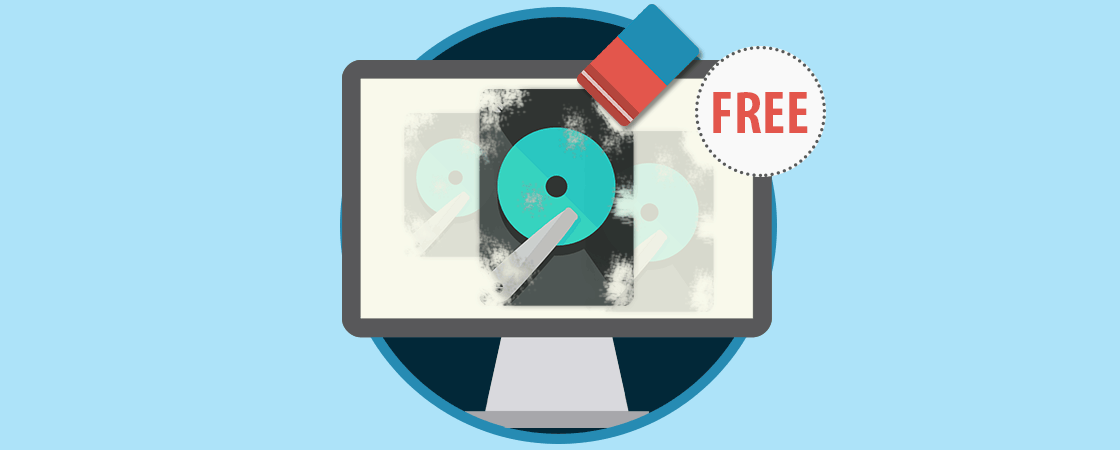

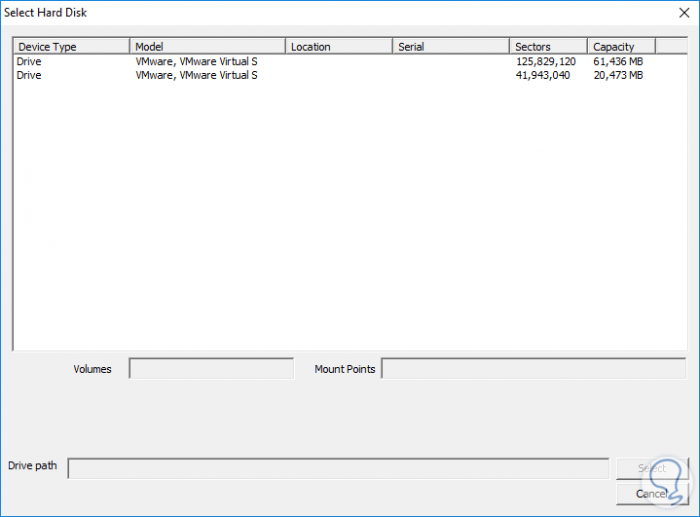
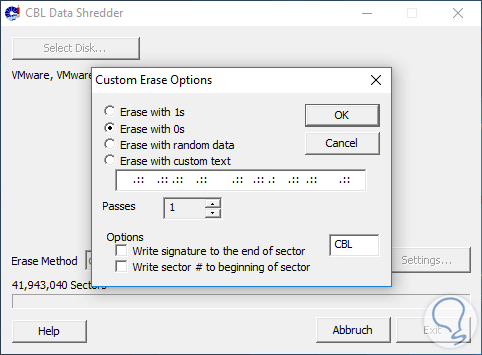

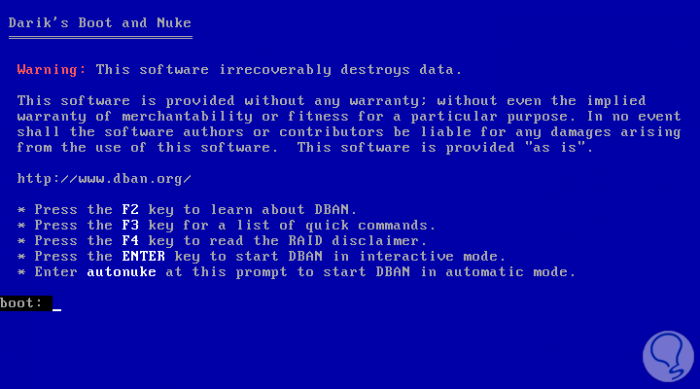
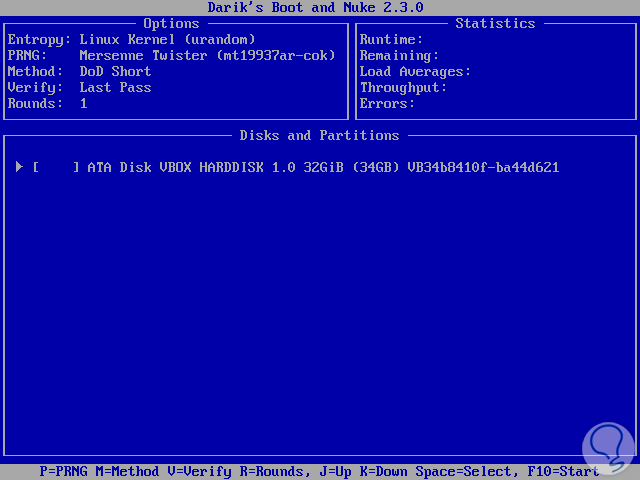

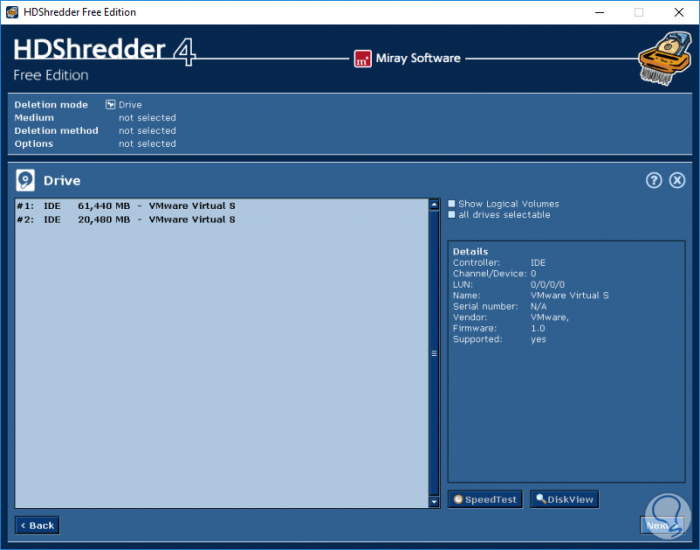

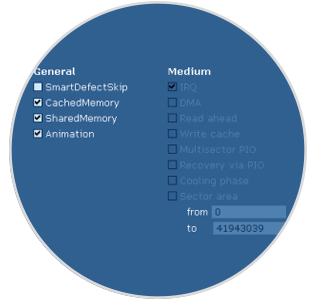

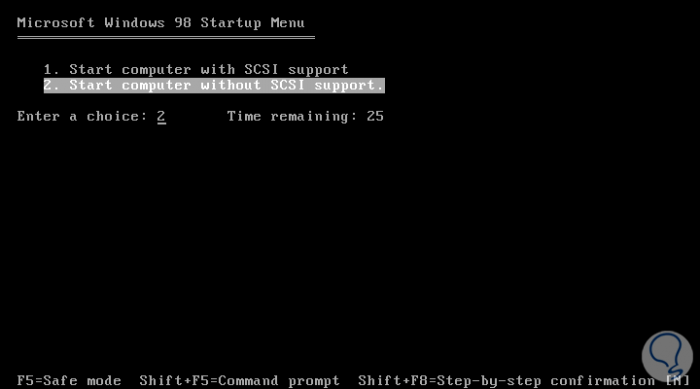
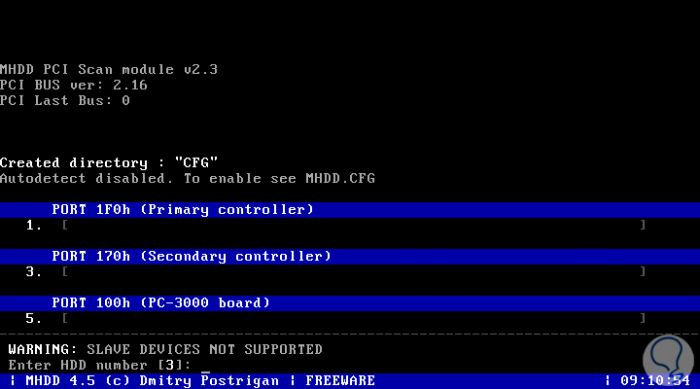

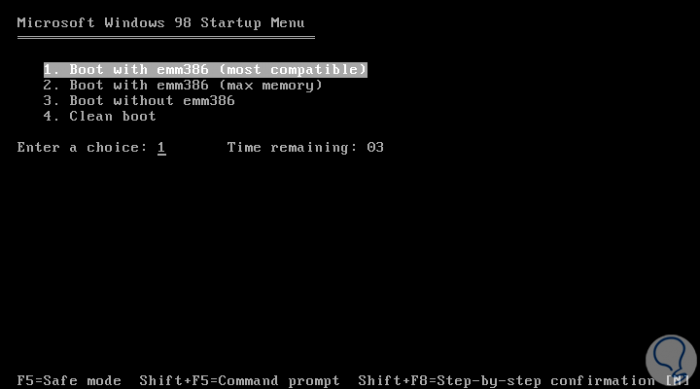
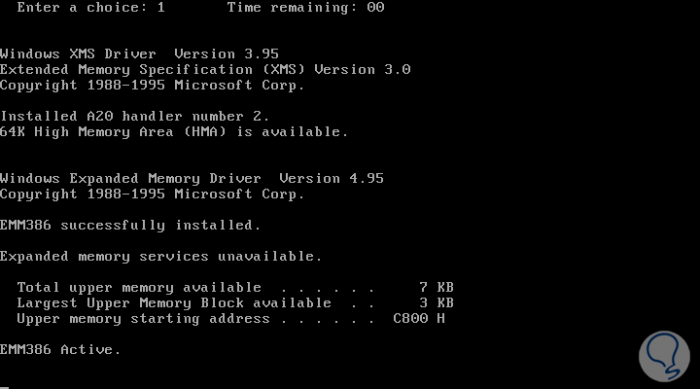

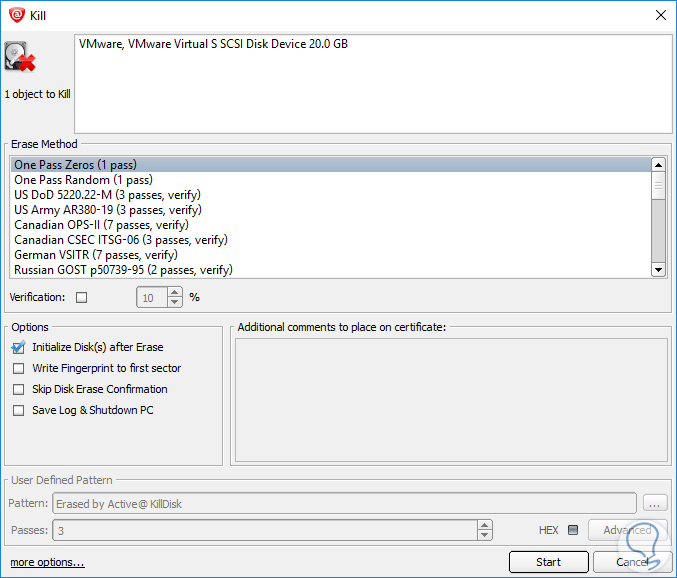
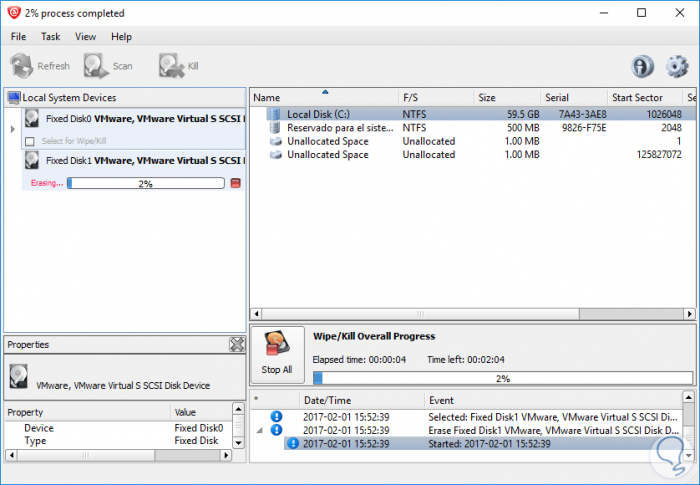
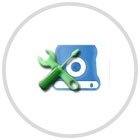
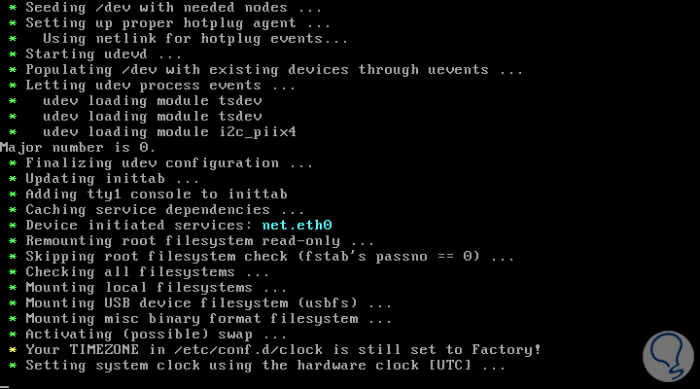
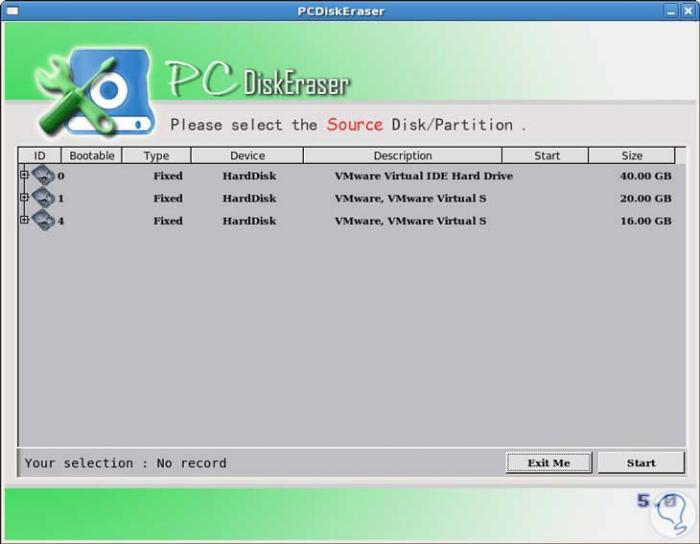

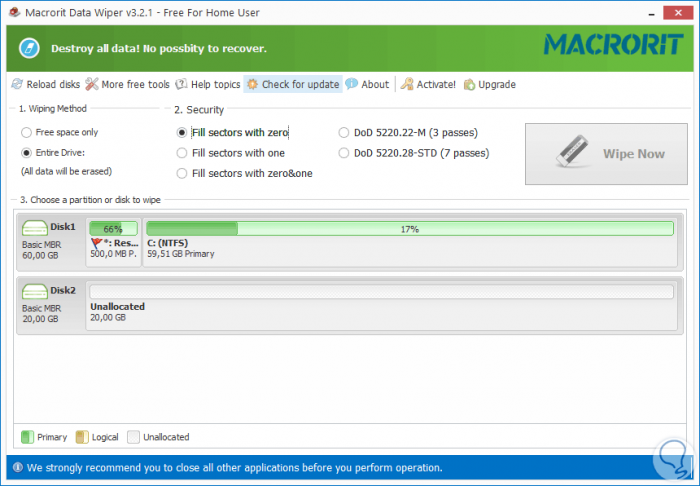

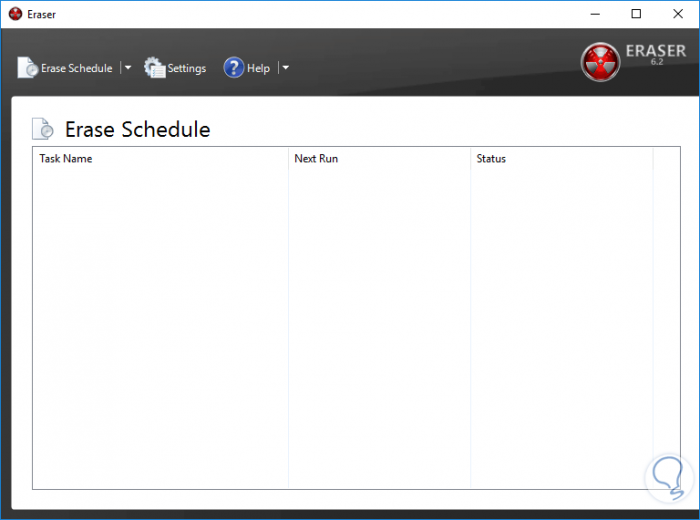
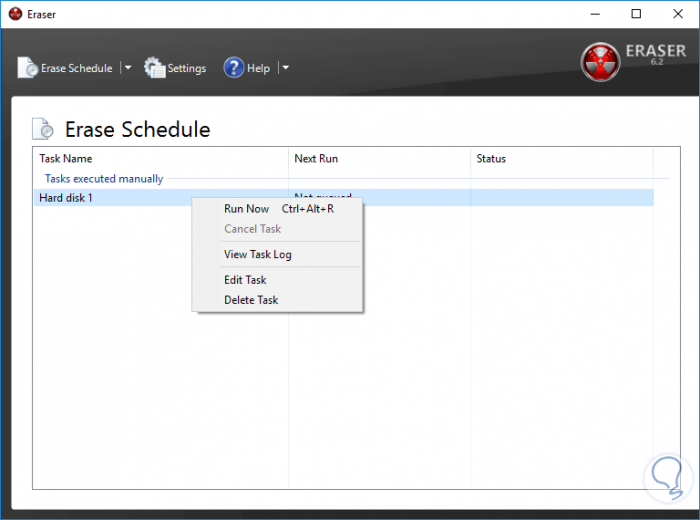

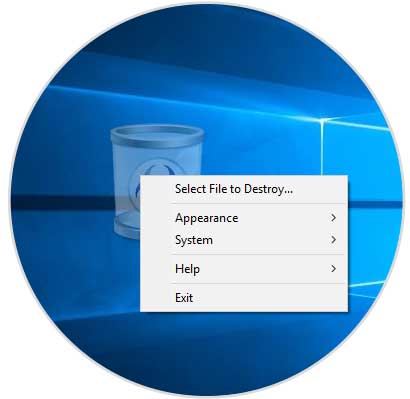
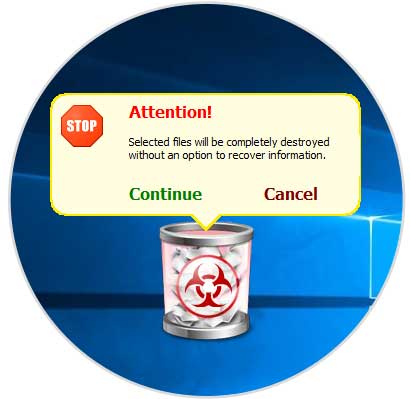

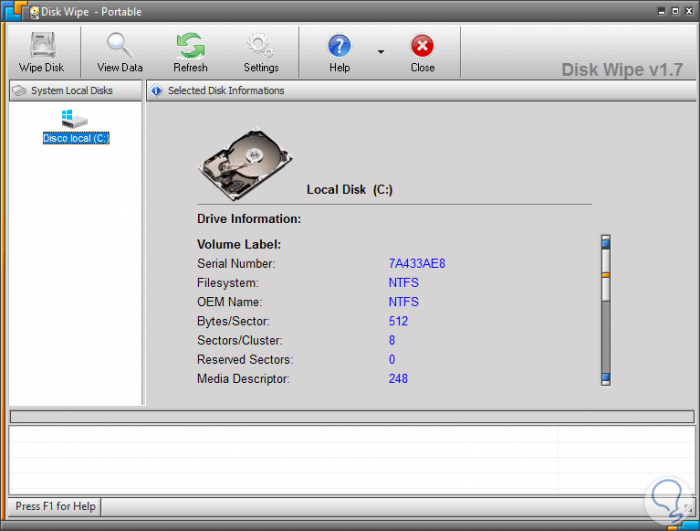
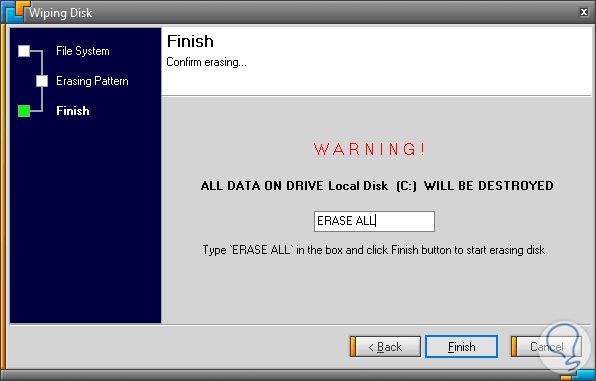
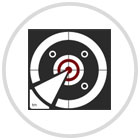
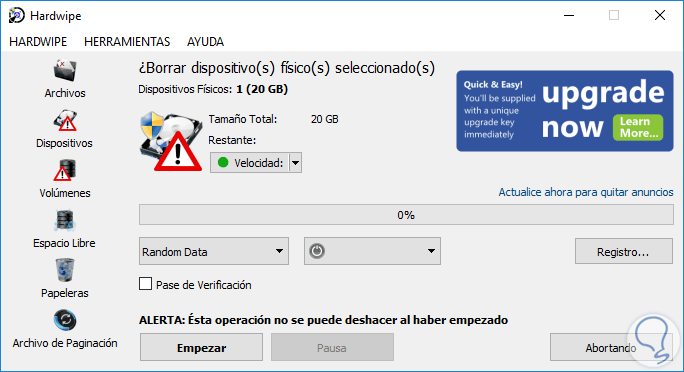
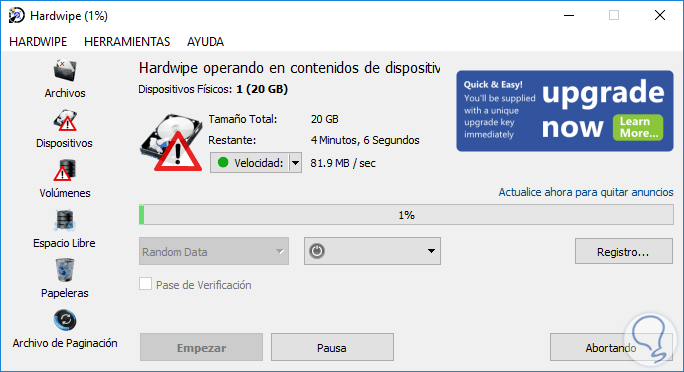

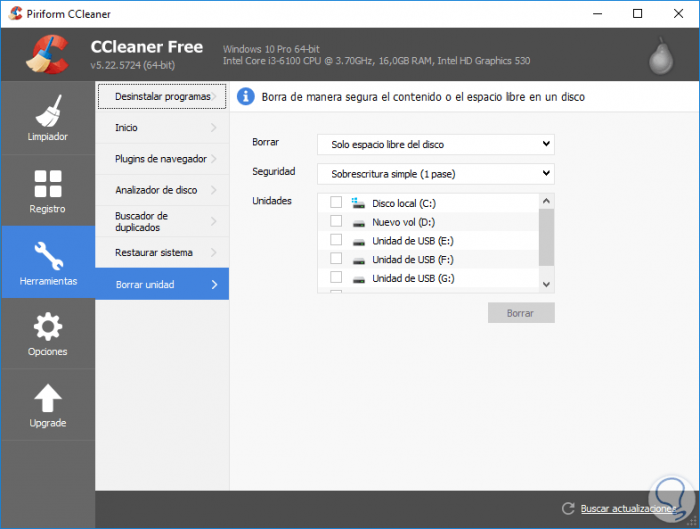

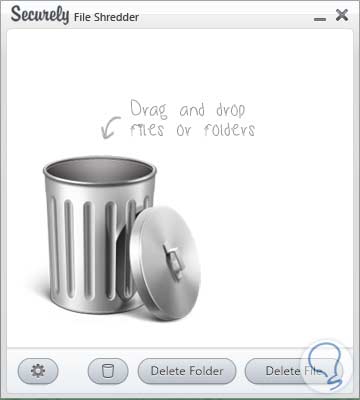

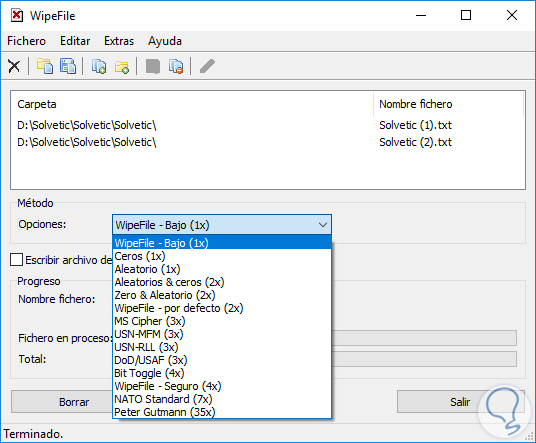

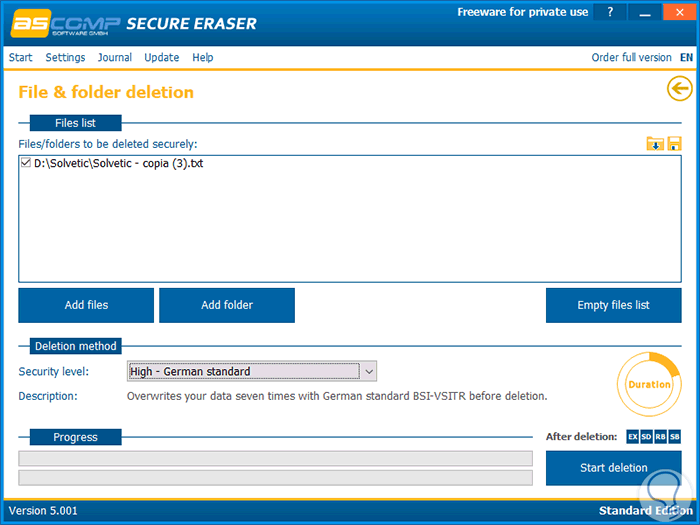
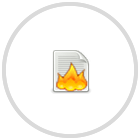
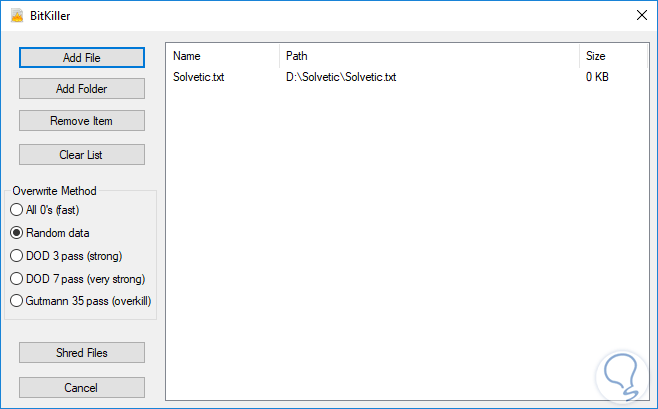
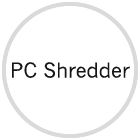
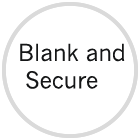
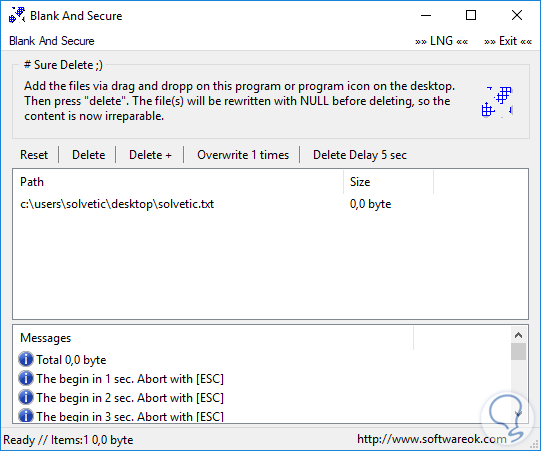


1 Comentarios
Luis Correas
feb 03 2017 15:26
Gran artículo amigos!!!